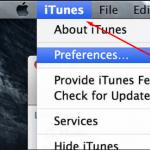Daugelis vartotojų savo Apple įrenginyje nustato slaptažodį, kad apsaugotų jame esančius failus. Bet jei pamiršite atrakinimo slaptažodį ir kelis kartus neteisingai jį įvesite, įrenginio apsauga pritaikys apsaugos priemones ir kuriam laikui blokuos prieigą prie telefono ar planšetinio kompiuterio aktyvinimo.
Kodėl pasirodo klaida „Apple įrenginys išjungtas arba užblokuotas, prisijunkite prie iTunes“?
Jei tris kartus iš eilės naudosite netikslų atrakinimo slaptažodį, gausite pranešimą, kad jūsų telefonas ar planšetinis kompiuteris išjungtas, ir negalėsite bandyti dar kartą iki vienos minutės.
Kitą kartą bandant įvesti neteisingą slaptažodį, bus taikomi panašūs apribojimai, tačiau laikas iki naujos galimybės įvesti slaptažodį nuolat ilgės. Gali pasiekti tašką, kai turėsite palaukti 1–2 valandas, kol bandysite dar kartą įvesti slaptažodį.
Kai netinkama įvesties riba bus visiškai viršyta, pamatysite pranešimą, kuriame prašoma prijungti įrenginį prie iTunes. Tai yra, klaida „Apple įrenginys išjungtas arba užrakintas, prisijunkite prie iTunes“ suaktyvėja, jei per daug kartų bandėte atrakinti įrenginį netinkamu slaptažodžiu. Tokia situacija gali susidaryti, jei pamiršite teisingą slaptažodį arba vaikai prieina prie telefono ir žaisdami viršija neteisingų slaptažodžių įvedimo limitą.
Ką daryti norint pašalinti klaidą ir atrakinti „iPhone“.
Jei anksčiau per iTunes nesukūrėte atsarginės įrenginyje saugomų duomenų kopijos, tuomet turite tik vieną galimybę – pasirinkti slaptažodį rankiniu būdu, kol prisiminsite teisingą. Kad nelauktumėte kiekvieną kartą, kol įrenginys suteiks prieigą prie slaptažodžio įvedimo po kito užrakinimo, galite iš naujo nustatyti bandymų skaitiklį naudodami kompiuterį ir jame įdiegtą iTunes.
Bandymų skaitiklio nustatymas iš naujo kaip būdas atkurti ryšį
Norėdami iš naujo nustatyti įvesties bandymų skaitiklį, jums reikės iTunes, su kuriuo anksčiau sinchronizavote savo įrenginį, kitaip atsitiks:
Taigi, jei aukščiau nurodyta problema jums nerūpi, atlikite šiuos veiksmus:

Kaip prisijungti atkūrus iš atsarginės kopijos arba iš naujo nustačius nustatymus
Jei iš anksto sukūrėte visų įrenginio duomenų atsargines kopijas, galite juos atkurti naudodami iTunes. Tačiau atminkite, kad jūsų atsarginė kopija taip pat yra užšifruota, o tai reiškia, kad norint ją naudoti reikės slaptažodžio. Jei neturite atsarginės kopijos, taip pat galite naudoti šį metodą, tačiau visi įrenginyje saugomi duomenys bus negrįžtamai prarasti, nes nustatymai ir turinys bus nustatyti iš naujo.
- Įrenginį išjungiame, tai būtina norint įjungti jį į atkūrimo režimą kitais veiksmais.
- USB laidą jungiame prie kompiuterio, bet prie įrenginio dar nejungiame.
- Paimame į rankas išjungtą įrenginį ir 10–15 sekundžių paspaudžiame mygtuką „Pagrindinis“.
- Neatleisdami pradžios mygtuko, prijunkite USB kabelį prie įrenginio.
- Įrenginys turėtų rodyti iTunes logotipą ir USB adapterį, tai reikš, kad jis sėkmingai įjungtas atkūrimo režimu.
- Atidarykite iTunes programą.
- Sutinkame su pranešimu, kuriame teigiama, kad įrenginys rastas atkūrimo režimu.
- Spustelėkite mygtuką „Atkurti iPhone, iPad, iPoud touch“.
- Pasirodžiusiame pranešime pasirinkite parinktį „Patikrinti“, nes antroji parinktis „Atšaukti“ tiesiog baigs visą operaciją.
- Patvirtinkite įrenginio atnaujinimą ir atkūrimą spustelėdami atitinkamą mygtuką.
- Mes atliekame įrenginio aktyvinimo ir nustatymo procesą.
- Atlikta, slaptažodis nustatytas iš naujo. Jūsų bus paprašyta nustatyti naują slaptažodį, nes jo įrenginyje nebėra; nuspręskite patys, ar verta tai padaryti.
Kaip išvengti šios problemos ateityje
Norėdami išvengti panašių problemų ateityje, galite laikytis kelių paprastų taisyklių:
- Nustatykite slaptažodį, kurį prisiminsite, kad jį būtų sunku pamiršti, arba užsirašykite jį saugioje vietoje, kad niekas kitas jo nerastų.
- Sinchronizuokite įrenginį su iTunes ir sukurkite atsarginę kopiją, kurią rekomenduojama nuolat atnaujinti, kad neprarastumėte nieko vertingo. Tai darydami galite bet kada atkurti savo įrenginį, iš naujo nustatydami slaptažodį, neprarasdami svarbių duomenų.
- Jei turite modernesnį Apple įrenginį, pradėkite naudoti Touch ID, nes jis apsaugo prieigą prie įrenginio naudodamas unikalius pirštų atspaudus, kurių pamiršti neįmanoma.
Jei pamiršote savo Apple telefono ar planšetinio kompiuterio slaptažodį, po kelių bandymų jį įvesti pamatysite pranešimą "Įrenginys išjungtas arba užrakintas, prisijunkite prie iTunes". Iš šios situacijos yra du būdai – iš naujo nustatykite bandymų skaitiklį ir pabandykite atsiminti slaptažodį arba iš naujo nustatykite visus įrenginio nustatymus ir turinį, o tada atkurkite juos naudodami atsarginę kopiją. Kitų būdų apeiti „Apple“ apsaugos sistemą tiesiog nėra.
„Apple“ yra labiausiai žinoma ir gerbiama įmonė, žinoma visame pasaulyje. Ji leidžia įvairią programinę įrangą, kuria kompiuterius ir gamina gerai žinomus iPhone ir iPad produktus. Beveik visas pasaulis yra apsuptas šių įrenginių ir kiekvieną kartą, kai šios įmonės vartotojai bando įsigyti naujų prekės ženklų gaminių. Viena vertus, jie gamina aukštos kokybės įrenginius ir taip džiugina savo vartotojus. Tačiau, kita vertus, daugelis susiduria su problemomis, kurias sukelia paprastas neatidumas ar skubėjimas.
Ar šios situacijos žinomos? Natūralu, kad daugelis vartotojų iškart atspės, kad kalbame apie įprastą užklausą, kuri skamba taip: „Kaip atrakinti iPad per iTunes? Tiesą sakant, čia viskas tampa aišku! Ši problema kyla beveik kas 6 šio produkto naudotojams. Kaip ją išspręsti ir koks jo sudėtingumas? Būtent šiems klausimams bus skirtas šis straipsnis, kuris suskirstys visas situacijas į dalis ir, be to, leis jums savo rankomis susidoroti su šia nemalonia situacija.
Kokia tai problema?
Klaida „Išjungta: iPhone, prisijunkite prie iTunes“, kaip atrakinti įrenginį šioje situacijoje? Prieš pradedant išsamiai nagrinėti šią problemą, verta iš anksto susipažinti su jos atsiradimo priežastimis, kurios yra labiau nuspėjamos, nei gali pasirodyti iš pirmo žvilgsnio. Svarbiausia nepanikuoti ir ieškoti būdo kaip nors išlyginti situaciją. Blokavimas nėra įrenginio gedimas, o tik problema, kurią gana paprasta išspręsti.
Taigi kas tai? Ši problema neleidžia vartotojui naudotis įrenginiu dėl jo užrakinimo arba dažno neteisingo slaptažodžio įvedimo. Tai reiškia, kad jūsų įrenginys atsisako atlikti bet kokias funkcijas, nors su juo vis tiek galima bendrauti naudojant specialią iTunes programą per kompiuterį. Bet koks kitoks trukdymas gali sukelti gedimą arba užtraukti administracinę atsakomybę pagal naudojimo sutarties sąlygas. Kaip atrakinti įrenginį per iTunes? Norėdami tai padaryti, turėsite atlikti daugybę sudėtingų, bet gana suprantamų manipuliacijų, apie kurias mes kalbėsime toliau.

Kas tai sukelia?
Vienintelė klaida, dėl kurios atsirado klaida, yra jūsų pačių tinginystė ir skubėjimas. Juk būtent vartotojas laikomas šios problemos šaltiniu, kylančiu dėl to, kad slaptažodis buvo įvestas neteisingai arba vartotojas jį visiškai pamiršo. Taip, verta apsvarstyti galimybes, kuriose vaikai gali netyčia rasti jūsų įrenginį ir įvesti neteisingą slaptažodį. Niekas nėra apsaugotas nuo tokio atvejo, todėl nereikia nerimauti iš anksto, nes problemą galima išspręsti, nors ne visada tai pavyks padaryti be neigiamo poveikio. Kadangi kai kuriems metodams reikės ištrinti arba suformatuoti savo duomenis, o tai jau yra gana nemaloni situacija.

Kaip tai pavojinga?
Klaida „Išjungta: iPhone, prisijunkite prie iTunes“, kaip jį atblokuoti? Kaip tai pavojinga? O ar turėtume bijoti jo išvaizdos? Tiesą sakant, neturėtumėte to bijoti, jei žinote, kaip tai išspręsti saugiai. Kitais atvejais galite prarasti visus duomenis, kuriuos išsaugojote savo įrenginyje, įskaitant kontaktus, nuotraukas, absoliučiai viską. Verta atsižvelgti į tai, kad kai kuriose situacijose, bandant apeiti apsaugą ar bandant ją nulaužti, įrenginys gali būti užblokuotas ir jį atkurti galima tik aptarnavimo centre, kur šios paslaugos kaina toli gražu nėra maža. Todėl verta pagalvoti, ar net verta bandyti suprasti autoriaus raidos struktūros ypatumus, jei rizika yra per didelė?

Problemos sprendimo būdai
Kaip per iTunes? Yra keletas būdų tai padaryti, tačiau pirmiausia turėtumėte pabandyti išspręsti problemą natūraliu būdu, tai yra, prisiminti slaptažodį. Paprastai tai užtrunka kelis bandymus, kurie po kurio laiko gali būti kartojami, tačiau yra ir programinės įrangos versijų, kurios iš karto blokuoja prieigą ir neleidžia vartotojui atspėti slaptažodžio. Tokiu atveju turite naudoti su įrenginiu pateiktą iTunes programą. Jis įdiegtas jūsų kompiuteryje ir yra praktiškai visų šios problemos sprendimo būdų pagrindas. Būtent su jos pagalba turėtumėte pabandyti atkurti savo įrenginį, o ne kitais „pogrindinių“ meistrų metodais. Programos dėka galite išspręsti bet kokią problemą, tačiau tai ne visada pavyksta be nuostolių. Šiuo metu yra keletas būdų, kaip išsiaiškinti iTunes, pradedant slaptažodžio atspėjimu ir baigiant reta funkcija, susijusia su gamyklinių nustatymų atkūrimu. Visus juos apsvarstysime toliau, o tai, tiesą sakant, leis suprasti, kad tereikia pasirinkti tinkamiausią būdą ir atkurti įrenginį.

Galimybė iš naujo nustatyti bandymus
Ko reikia norint atrakinti „iPhone“ per „iTunes“? Pirmiausia turėtumėte naudoti visiškai standartinį metodą, kurį sudaro įprastas įrenginio atpažinimas. Prie kompiuterio reikia prijungti Apple plėtrą, tada naudojant iTunes turi atpažinti šį įrenginį ir tik tada atsidarys slaptažodžio nustatymo funkcija, kuri leis naudoti neribotą skaičių bandymų. Šis metodas turi vieną mažą niuansą, ty jei anksčiau šiai funkcijai naudojote kompiuterį, o dabar jo neturite, jūsų laukia liūdnos naujienos, nes įrenginį galima atpažinti tik viename kompiuteryje. Todėl neturėtumėte pamiršti šios galimybės ir taip dažnai nenaudoti šio metodo, iš anksto apskaičiuokite savo veiksmus ir galimas neigiamas situacijas.

Iš naujo nustatyti bandymus
Kaip atrakinti iPad per iTunes? Kaip bebūtų keista, „iPhone“ ir „iPad“ turi beveik identiškas apsaugos sistemas, todėl visos aprašytos rekomendacijos ir problemos sprendimo būdai galios abiem įrenginiams. Dabar pereikime prie kito metodo, kuris apima nedidelę iTunes klaidą. Taigi, turite iš naujo prijungti įrenginį prie kompiuterio ir vietoj atpažinimo įjungti prijungtų elementų sinchronizavimą. Kai tik procesas prasidės, turite spustelėti kryžiuką ir atšaukti procedūrą. Jis sustos, bet tuo pačiu bus iš naujo nustatytas naudotų bandymų skaičius, o tai leis ir toliau prisiminti ar atspėti slaptažodį.

Slaptažodžio nustatymo iš naujo parinktis
Jei vienas iš siūlomų būdų nepadeda, belieka pereiti prie rimtesnių problemos sprendimo priemonių. Jei gaunate klaidą „Atjungtas: iPhone, prisijunkite prie iTunes“, kaip galite jį atblokuoti, kai neveikia joks metodas? Tai gana paprasta, tiesiog iš naujo nustatykite slaptažodį, neatsižvelgiant į pasekmes. Norėdami organizuoti šią procedūrą, turite atjungti įrenginį, prijungti jį prie kompiuterio ir pasirinkti atkūrimo režimą. Įjungus įrenginį, prasidės atsisiuntimas ir prašymas atnaujinti įrenginį; jūs turite sutikti su šia sąlyga. Atlikus veiksmus ir atnaujinus, iTunes paragins patikrinti įrenginį. Nuskaitymo pabaigoje pasirodys pranešimas apie sistemos atkūrimą; jis turi būti paleistas. Tokiu būdu galite atkurti savo mobiliąją sistemą ir iš naujo nustatyti slaptažodį, tačiau verta manyti, kad tokiu būdu prarasite absoliučiai visus telefone saugomus duomenis.
Atkurti gamyklinius nustatymus
Klaida „Atjungtas: iPhone, prisijunkite prie iTunes“, kaip atrakinti įrenginį? Laimei, daugelis Apple patobulinimų apima keletą papildomų funkcijų, iš kurių viena yra sistemos atkūrimas iš naujo nustatant gamyklinius nustatymus. Visi žino, kas yra ši procedūra, tačiau norėdami ją atlikti, turite perskaityti instrukcijas, pateiktas kartu su pirkiniu. Jei dokumentuose tai yra, atlikdami paprastus veiksmus pasieksite teigiamą rezultatą. Jei tokios funkcijos nėra ir aukščiau išvardinti metodai nepadeda, tuomet turėsite kreiptis į specializuotą servisą, kad jie suremontuotų jūsų įrenginį. Taip pat verta atsižvelgti į tai, kad kai kurie Apple produktai korpuso viduje turi specialius paleidiklius, kurių niekur nėra. Todėl galite išardyti telefoną ar planšetinį kompiuterį ir atidžiai ištirti, ar ten nėra paleidimo iš naujo. Jei yra, tuomet būtinai naudokite, jei rezultatas neigiamas, pasinaudokite mūsų rekomendacija, tai yra, pasinaudokite specialistų pagalba.
Kaip išvengti šios problemos?
Kaip atrakinti iPad per iTunes? Pakanka nedaryti sau problemų, kurios gali sutrikdyti jūsų komfortą. Būtinai užsirašykite slaptažodį ant popieriaus lapo ir laikykite jį tokioje vietoje, kurią galėtumėte spontaniškai prisiminti. Jei vaikai paprašo planšetinio kompiuterio ar telefono, tereikia jį atrakinti ir duoti. O kai įrenginys nenaudojamas, užtenka jį pastatyti nepasiekiamoje vietoje, kad nekiltų nemalonios situacijos su blokavimu. Šių paprastų taisyklių laikymasis padės atsikratyti daugelio problemų ir nereikalingų rūpesčių. Todėl prieš pirkdami brangius ir naudojimo atžvilgiu kaprizingus įrenginius turėtumėte pagalvoti iš anksto ir apgalvoti visus savo veiksmus.
Duomenų atsarginės kopijos poreikis
"Turiu iTunes, kaip atrakinti iPhone?" – klausimas visai neretas. Norėdami greitai ir neskausmingai naudoti šią programą savo įrenginiui, turėtumėte nepamiršti nuolat kurti atsarginių duomenų kopijų. Saugojimui tinka įprasta debesų saugykla, kurią iš tikrųjų teikia pati „Apple“. Vos minutė registracijos ir nuolatinio sinchronizavimo nustatymo leis ateityje atkurti įrenginį be jokių problemų ir neprarandant duomenų. turi ribotą vietą jūsų duomenims, bet galioja neribotą laiką. Duomenys saugomi „Apple“ serveryje ir gali būti konfiskuoti esant politiniam nestabilumui. Jūsų failas, nuotraukos, muzika ir kt. įgyja konfidencialumo būseną ir niekas, išskyrus jus, neturi prieigos prie jų. Ir neturėtumėte sugalvoti įvairių mitų apie tai, kad visi failai yra aiškiai ir išsamiai patikrinami; tai padaryti yra nepelninga ir labai sunku. Todėl galite saugiai skirti saugyklos kampelį didžiulėje Apple virtualioje erdvėje.
Brangus malonumas
Kaip atrakinti iPad be iTunes? O kaip su iPhone? Kad ir kaip būtų liūdna, be šios programos net tarnybai bus gana sunku susidoroti su problemomis. Todėl net neturėtumėte kelti tokių klausimų ir naudotis tuo, kas yra prieinama ir nurodyta vartotojo sutartyje. Kita vertus, ar verta naudoti įrenginį, kuris yra labai brangus ir turi tam tikrų veikimo problemų? Ar neužtenka naudoti standartinius panašius dizainus, kurie turi mažiausiai problemų ir didžiausią prieinamumą? Nors tai priklauso nuo kiekvieno, faktas yra tas, kad informacija, kurią jums suteikėme, padės teisingai panaudoti vertingą prekę ir niekada nereikės jaudintis, kad ji vėl netikėtai bus užblokuota.
„Apple“ įranga, nepaisant visos jos reputacijos, taip pat gali sugesti, todėl vartotojas atsiduria aklavietėje. Be to, jame taip pat rodomi patarimai, kad jūsų „iPhone“ užblokuotas, prisijunkite prie „iTunes“: pažiūrėsime, kaip jį atrakinti ir užkirsti kelią panašioms situacijoms – pažvelgsime į tai šiame straipsnyje.
Klaidos priežastys: „iPhone užrakintas, prisijunkite prie iTunes“
Prieš nuspręsdami, ką daryti toliau, turite išsiaiškinti, kodėl pasirodo pranešimas, kad iPhone išjungtas, todėl prisijunkite prie iTunes. Tokia situacija gali lengvai atsirasti dėl pakartotinio neteisingo slaptažodžio įvedimo, pavyzdžiui, jei:
- jūs pats tai pamiršote arba pakeitėte;
- kažkas iš jūsų šeimos ar draugų supainiojo išmanųjį telefoną ir bandė jį atrakinti savo slaptažodžiu;
- kažkas bandė pasiekti įrenginį, kai jums nebuvo.
Kad įrenginys nebūtų užblokuotas, turite pabandyti teisingai įvesti slaptažodį ir neviršyti bandymų limito. Ir, žinoma, neduokite jo nepažįstamiems žmonėms ar vaikams, kurie gali netyčia užblokuoti prieigą.
Atitinkamai, problemos, kaip jį atrakinti, sprendimo galimybės, jei programinė įranga sako, kad „iPhone“ išjungtas, prisijungti prie „iTunes“, priklauso nuo dabartinio slaptažodžio žinojimo. Taip pat svarbu, ar atlikote atsarginės kopijos kūrimo procedūrą prieš iškilus probleminei situacijai. Jei abiem atvejais atsakymas yra neigiamas, galite atsisveikinti su savo išmaniojo telefono duomenimis - gamintojo rekomenduojamu metodu visiškai ištrinsite įrenginio atminties turinį. Tai buvo padaryta saugumo sumetimais, kad atsitiktiniai žmonės negalėtų peržiūrėti asmeninės informacijos jokiame įrenginyje.
Jei įmanoma, yra švelnesnė parinktis, kaip atrakinti „iPhone“, jei jis išjungtas ir sako: „Prisijungti prie iTunes“. Tokiu atveju galite atkurti svarbius duomenis.
Bandymų skaitiklio nustatymas iš naujo
Kai kuriais atvejais, kai įrenginys liepia prisijungti prie iTunes, kad atrakintumėte iPhone, tereikia vadovautis šiuo patarimu. Jei tiesiog prisijungti prie kompiuterio naudojant iTunes neužtenka, pabandykite pradėti sinchronizavimo procedūrą. Nebūtina užbaigti šio proceso, galite jį sustabdyti kryželiu arba rodykle, jei ji pasirodys. Po to pabandykite dar kartą įvesti įrenginio slaptažodį.
Svarbu! Prieš prisijungdami prie „iTunes“, jei „iPhone“ užrakintas, įsitikinkite, kad tai tas pats kompiuteris, prie kurio jau prisijungėte. Priešingu atveju programa paprašys įrenginio patvirtinimo.
Atkūrimas iš atsarginės kopijos
Jei kopijavimo procesas buvo baigtas, galite kaip įprasta prisijungti prie iTunes per kompiuterį, tada atkurti duomenis ir prieigą prie paties mobiliojo telefono (reikia to paties kompiuterio).
Prijunkite įrenginius kabeliu ir įjunkite iTunes. Programa parodys išmaniojo telefono piktogramą. Jei buvo sukonfigūruotas automatinis sinchronizavimas, palaukite, kol programa nukopijuos duomenis. Taip pat galite pradėti procesą rankiniu būdu spustelėdami norimą elementą įrenginio meniu ir spustelėdami mygtuką „Sinchronizuoti“.

Toliau reikia naudoti specialų mygtuką atkurti. Programa gali įspėti, kad OS versija yra pasenusi – tokiu atveju, norėdami tęsti, turite atnaujinti iOS. Tada turite pasirinkti atkurti iš kopijos.

Pasirinkite tinkamą kopiją pagal datą arba dydį. Jei naudojote šifruotą išsaugojimo slaptažodį, turėsite jį įvesti, kad iššifruotumėte anksčiau išsaugotą kopiją.
Pačiame įrenginyje taip pat turėsite nurodyti atkūrimą iš iTunes.

Po to palaukite, kol procesas bus baigtas. Slaptažodis bus ištrintas ir galėsite vėl naudoti įrenginį.
Kaip atrakinti iš naujo nustatant iPhone
Jei „iPhone“ yra užrakintas ir neprisijungia prie „iTunes“ - pavyzdžiui, sinchronizavimas nebuvo atliktas arba buvo atliktas kitame kompiuteryje, prie kurio nėra prieigos, visiško atstatymo galimybė išlieka. Slaptažodis bus sunaikintas kartu su kita informacija.
Pirmiausia turite prijungti išmanųjį telefoną prie kompiuterio, kaip ir ankstesniame metode. Su iTunes galite naudoti bet kurį kompiuterį ar nešiojamąjį kompiuterį.
Po to priverstinai paleiskite įrenginį iš naujo. Naujose versijose (8, X ir vėlesnėse) reikia greitai paspausti garsumo didinimo ir atleidimo, tada lygiai taip pat greitai vieną kartą nuspausti garsumo mažinimo mygtuką, tada laikyti nuspaudus ir neatleisti šoninio mygtuko. Atkūrimo režimas turi būti įjungtas.

7 ir jos „Plus“ versijai turite laikyti nuspaudę garsumo mažinimo ir šoninį klavišą.

Galiausiai, ankstesnėse versijose paspaudėte šoninį / viršutinį klavišą ir pagrindinį klavišą.

Po to turėtų pasirodyti parinkčių pasirinkimas.

Turite spustelėti „Atkurti“ ir palaukti, kol procedūra bus baigta. Tada nustatykite savo iPhone taip, lyg tai būtų naujas įrenginys.
Atminkite, kad visi veiksmai šiame režime yra apriboti iki 15 minučių. Jei programa nepasieks paskirto laiko, turėsite dar kartą priverstinai paleisti išmanųjį telefoną.
Galiausiai yra dar vienas būdas atrakinti iPhone be iTunes – susisiekite su aptarnavimo centru. Procedūra bus tokia pati kaip ir aukščiau aprašytuose variantuose, skirtumas tik tas, kad jums nereikia savo kompiuterio, be to, jums padės konsultantas.
Svarbu! Kartais trečiųjų šalių programoms rekomenduojama pašalinti užraktą. Tačiau šiuo atveju nėra jokios garantijos, kad įrenginys iš viso veiks. Pagalba teigia, kad vienintelis sprendimas yra vienaip ar kitaip naudoti iTunes.

Galimos problemos
Jei iPhone atjungtas, rašo prisijungti prie iTunes, bet prijungus prie kompiuterio jis suvibruoja tik 3 ar daugiau kartų – tikriausiai turite problemų su kabeliu ar kompiuteriu. Patikrinkite jį kitame kompiuteryje, naudodami kitą laidą, arba pabandykite iš naujo paleisti išmanųjį telefoną. Jei šios priemonės nepadeda, reikia kreiptis į servisą.
Jei negalite prisijungti prie iTunes Store, patikrinkite ryšį, paslaugos veikimą, datą ir laiką, taip pat vykdykite kitas instrukcijas pagal straipsnį https://support.apple.com/ru-ru/HT201400 .
Išmaniųjų telefonų gerbėjų armija auga kiekvieną dieną, kuo daugiau įrenginių naudojama kasdien, tuo daugiau problemų su jais kyla. Šiandienos straipsnyje išanalizuosime situaciją, kai iPhone (bet koks modelis) prašo prisijungti prie iTunes ir neįsijungia.
Problema yra įprasta ir gerai žinoma kariams, jos sutvarkymas trunka apie pusvalandį darbo ir 1500-2000 rublių pinigų. Kad nebūtų švaistomas šeimos biudžetas, bandysime iPhone įsijungti savarankiškai, namuose.
Priežastys
Priežasčių yra daug, jas sunku susisteminti, tačiau galima išskirti keletą populiarių:
- Programinė įranga sugenda – būtent dėl to „iPhone 5“, „6“, „7“ modeliai neįsijungia, dega „iTunes“ ir laidas. Kitame skyriuje apžvelgsime, kaip atnaujinti įrenginį.
- Aparatinės įrangos klaida, dėl kurios kai kurie sistemos failai buvo ištrinti arba sugadinti, vėl padės mirksėjimas. Ekspertai tai vadina „iPhone įstrigo ant laido“.
- Klaida gali atsirasti nukritus ant kieto paviršiaus.
- Vanduo patenka į prietaiso vidų.
Ką daryti, jei atrodo, kad „iPhone“ įkeliamas, bet neįsijungia, rodoma „eilutė“ ir prašoma prisijungti prie „iTunes“? Pažvelkime į toliau pateiktus problemos sprendimo variantus.
Sprendimas
 Norėdami įjungti sugedusį iPhone, atlikite veiksmus griežtai pagal instrukcijas. Jei ko nors nesuprantate, straipsnio pabaigoje bus vaizdo įrašo instrukcijos, kaip įjungti bet kurio modelio „iPhone“ naudojant oficialią „iTunes“ programinę įrangą, jei jis neįsijungia. Instrukcijos galioja visiems Apple išmaniųjų telefonų modeliams, 4, 5, 5S, 6, 6 plus, 7, 7 plus.
Norėdami įjungti sugedusį iPhone, atlikite veiksmus griežtai pagal instrukcijas. Jei ko nors nesuprantate, straipsnio pabaigoje bus vaizdo įrašo instrukcijos, kaip įjungti bet kurio modelio „iPhone“ naudojant oficialią „iTunes“ programinę įrangą, jei jis neįsijungia. Instrukcijos galioja visiems Apple išmaniųjų telefonų modeliams, 4, 5, 5S, 6, 6 plus, 7, 7 plus.
- Atsisiųskite programą „iTunes“ iš oficialios „Apple“ svetainės (nuoroda).
- Įdiekite iTunes ir atsisiųskite savo iPhone modelio programinę-aparatinę įrangą.
- Išjunkite iPhone ir prijunkite jį prie kompiuterio naudodami standartinį pridedamą laidą (gali būti pakeistas gera kopija).
- Paspauskite „HOME“ ir „POWER“ mygtukus kartu 5 sekundes ir palaukite apie 10 sekundžių.
- Po 10 sekundžių atleiskite „POWER“ (dar žinomas kaip užraktas), bet palikite „HOME“ paspaustą!
- Po kurio laiko iTunes parodys pranešimą apie DFU režimą, dabar galime tęsti programinės įrangos atkūrimą.
- „iTunes“ raskite mygtuką „Atkurti“, laikykite nuspaudę „Shift“ ir paspauskite jį.
- Atsidariusiame lange pasirinkite anksčiau atsisiųstą failą su plėtiniu .ipsw ir patvirtinkite pasirinkimą.
- Programinės įrangos atkūrimo procesas prasidėjo, dabar laukiame pabaigos.
Turite atsiminti, kad mirksi visi duomenys bus ištrinti. Jei neturite atsarginės kopijos arba visas nuotraukas išsaugojote neveikiančiame įrenginyje nenaudodami „iCloud“, jų atkurti nepavyks. Tokiu atveju reikia nedelsiant kreiptis į įgaliotus serviso centrus, jie jums padės, tačiau už darbą paprašys gerų pinigų.
Galimi sunkumai
Jei mirksėjimo metu atsiranda klaidų, pavyzdžiui, pasirodo įspėjimas su klaida Nr. 9, situacija yra daug blogesnė. Greičiausiai pažeista svarbi telefono viduje esanti mikroschema, vargu ar galėsite ją pataisyti patys. Tokiu atveju turėsite susisiekti su meistru, nes be specialios įrangos neįmanoma perlituoti mikroschemos. Nors mūsų meistrai taip pat išmoko tai padaryti, paliksiu vaizdo įrašą apie mikroschemos perlitavimą savo rankomis, jei kam nors pravers.
Pasitaiko, kad neįsijungia iPhone, ekrane pasirodo margalapė ir nieko neįvyksta kitokio pobūdžio problemų. Greičiausiai turėsite iš naujo atnaujinti įrenginį, bet pirmiausia pabandysime atlikti sunkų perkrovimą, galbūt tai padės. Neišsigąskite, nėra nieko sudėtingo ar baisaus; net neprarasite duomenų, tarsi nuspręstumėte atnaujinti savo iPhone.

Instrukcijos, kaip atlikti sunkų perkrovimą, jei „iPhone“ neįsijungia, ekrane pasirodo „iTunes“ piktograma ir laidas
- Paspauskite ir palaikykite užrakinimo mygtuką ir pagrindinį mygtuką
- Laukiame apie 5-10 sekundžių
- Yra tikimybė, kad telefono gedimai išnyks
- Jei tai nepadeda, pažiūrėkite į ankstesnį skyrių ir pakartokite viską pagal instrukcijas.
išvadas
Po kelių bandymų jūsų išmanusis telefonas vis tiek neatgyja? Tokiu atveju optimaliausias sprendimas būtų kreiptis į patyrusius specialistus, nors tai nebus nemokama, apsisaugosite nuo rizikos visiškai „apmūryti“ brangų įrenginį. Ką daryti, kai „iPhone 5 s“ neįsijungia ir ultimatumu reikalauja prisijungti prie „iTunes“, dabar žinote, atidžiai perskaitykite ir žiūrėkite vaizdo įrašą, 90% atvejų tai išspręs problemą.
Vaizdo instrukcija
Šiandien išmanieji telefonai tapo mūsų gyvenimo dalimi ir yra svarbios informacijos saugykla: asmeninės nuotraukos, susirašinėjimas el. paštu, prieiga prie banko kortelių ir socialinių tinklų paskyrų. „Apple“ kūrėjai pateikė pakankamai būdų, kaip jį apsaugoti, tačiau dažniausiai ekranui atrakinti naudoja tą, kuriam reikalingas slaptažodis. Jei pamiršite, nepavyks išvengti nemalonių staigmenų. Kartais jums suteikiama laiko tai prisiminti, tačiau gali atsitikti ir taip, kad ekrane iš karto pasirodo pranešimas: „iPhone atjungtas, prisijunk prie iTunes“.
Klaidos priežastis
Vargu ar verta bandyti atspėti slaptažodį eksperimentiškai. Po kelių bandymų gausite laikiną įspėjimą, kad užklausų skaičius viršytas, o po to jūsų įrenginys bus užblokuotas. Natūralu, kad tokia sistema buvo sukurta saugumui, kad užpuolikai tokiu būdu negalėtų atspėti slaptažodžio. Atsiradus naujiems „iPhone“ su pirštų atspaudų skaitytuvu, ši problema praktiškai nekyla. Norint atrakinti ekraną, vartotojui nereikia atsiminti slaptažodžio ir jo įvesti. Tai vyksta automatiškai, atsižvelgiant į jūsų pirštų atspaudus. Bet ką daryti, jei tokios funkcijos nėra ir neprisimenate slaptažodžio arba įrenginys netyčia pateko į vaikų rankas, o jie nesąmoningai pakėlė telefoną į užrakinimo būseną.
Neverta nusiminti, yra keletas būdų, kaip išspręsti šią problemą.
Sprendimas per iTunes
Šis metodas gali būti naudojamas, kai blokavimas įvyko atsitiktinai ir prisimenate slaptažodį. Veiksmų algoritmas bus toks:
- Atsisiųskite ir įdiekite „iTunes“ programą savo kompiuteryje;
- Prijungiame programėlę prie kompiuterio naudodami originalų laidą ir paleidžiame iTunes;
- Kartais šių veiksmų pakanka, kad „iOS“ leistų dar kartą įvesti slaptažodį. Jei taip neatsitiks, verta tęsti;
- Programos lange spustelėkite rodomo įrenginio piktogramą ir spustelėkite „Sinchronizuoti“;
- Po to prasidės sinchronizavimo procesas, kurį reikia nedelsiant sustabdyti. Norėdami tai padaryti, tiesiog uždarykite langą.
Dabar, kai atkūrėte prieigą prie savo iPhone, gavote daugybę bandymų įvesti slaptažodį.
Reikia atsižvelgti į vieną svarbią aplinkybę. Šis metodas veikia tik tada, kai kompiuteris jau prijungtas prie telefono. Jei prie kompiuterio jungiatės pirmą kartą, programa paklaus, ar verta suteikti prieigą prie šio įrenginio. Veiksmas turi būti patvirtintas iš iPhone ekrano, bet kadangi jis užrakintas, tai nebus įmanoma. Todėl problemą teks spręsti kitu būdu.
Atrakinimas naudojant „Find My iPhone“.
Jei jūsų įrenginyje įjungta „Find My iPhone“, galite atsikratyti pranešimo „iPhone išjungtas, prisijunkite prie iTunes“ ir atsiminti slaptažodį naudodami nuotolinį atstatymą. Ši funkcija leidžia ne tik sekti programėlę, bet ir ištrinti informaciją iš jos.
Tokiu atveju galite iš naujo nustatyti savo iPhone slaptažodį iš bet kurio prie interneto prijungto įrenginio. Norėdami tai padaryti, tiesiog eikite į „iCloud“ debesies saugyklą ir prisijunkite naudodami ID, su kuriuo susiejote.
Išnyks ne tik pranešimas „iPhone išjungtas, prisijunkite prie iTunes“, bet ir visa informacija iš mobiliojo įrenginio. Tačiau galima atkurti „iPhone“ iš atsarginės kopijos arba nustatyti jį kaip naują.
Atkūrimas iš atsarginės įrenginio versijos
Jei esate įpratę kurti atsargines kopijas, užduotis bus daug lengvesnė. Atšaukimo atveju didžioji dalis informacijos išsaugoma. Galite atkurti savo iPhone naudodami atsarginės kopijos funkciją. Norėdami tai padaryti, prijunkite mobilųjį įrenginį prie kompiuterio per USB kabelį ir paleiskite iTunes. Jei jūsų bus paprašyta įvesti šios paslaugos slaptažodį, turite tai padaryti.
Dabar turėtumėte eiti į skirtuką „Peržiūra“. Slinkite jo turiniu iki elemento „Atsarginės kopijos“ ir spustelėkite jį.
Sukuriame atsarginę kopiją ir išsaugome ją kompiuterio atmintyje.
Atjunkite iPhone nuo kompiuterio ir išjunkite maitinimą. Uždarykite iTunes programą.
Dabar reikia vėl prisijungti prie kompiuterio ir paleisti programą.
Savo mobiliajame įrenginyje vienu metu paspauskite ir 10 sekundžių palaikykite maitinimo ir namų mygtukus.
Atleiskite mygtuką „Pagrindinis“. „iTunes“ dabar turėtų aptikti jūsų įrenginį, kuris buvo prijungtas atkūrimo režimu. Po to kompiuterio ekrane pasirodys mygtukas „Atkurti“.
Operacija gali užtrukti ilgai. Tai priklauso nuo abiejų įrenginių našumo, nustatymų ir ribotos vidinės atminties.
Baigę procedūrą paleiskite „iPhone“ įprastu režimu, kai įjungta „iTunes“, o programos meniu pasirinkite paskutinę išsaugotą kopiją ir įkelkite ją. Atminkite, kad tai taip pat užtruks daug laiko.
Naujausios „iOS“ versijos užrakintos būsenos negali kurti atsarginių kopijų, o norėdami atkurti turėsite naudoti tik išsaugotą kopiją.
Todėl tik tuo atveju sukurkite atsargines kopijas.
iTunes neatpažįsta iPhone
Kartais jungiant iPhone prie kompiuterio, iTunes jo neatpažįsta, o Windows OS rodo klaidos kodą, prie kurio gali būti pridėta tekstinė informacija. Dažniausiai tai atsitinka, kai „iOS“ programinė įranga neatitinka „iTunes“ versijos. Matyt, programa pasenusi, o naujausias naujinimas neįdiegtas. Turėtumėte patikrinti, ar nėra naujinimų, ir atsisiųsti naujausią versiją.
Be to, norėdami pašalinti vidines programinės įrangos klaidas, turite priverstinai paleisti „Athos“ iš naujo. Po to galite vėl bandyti atkurti.
Iš naujo nustatykite įrenginį
Jei nė vienas iš metodų nepadėjo, „iFunbox“ programa padės sumažinti nuostolius dėl duomenų praradimo. Su jo pagalba galite įkelti nuotraukas ir vaizdo failus, net jei prarandate prieigą prie įrenginio. Todėl išsaugokite viską, ką galite išsaugoti, ir tada turėsite atlikti šiuos veiksmus:
Paleiskite iTunes. Kadangi nėra prieigos prie „iPhone“, per jį nebus galima iš naujo nustatyti informacijos. Todėl prijungiame jį prie kompiuterio ir randame programos lange. Tada spustelėkite „Atkurti iPhone“. Prasidės atkūrimo procesas, po kurio įrenginio gamykliniai nustatymai bus grąžinti ir visi asmeniniai duomenys bus ištrinti.
Kad neapsunkintumėte savo gyvenimo ir išvengtumėte tokių problemų ateityje, reikia laikytis kelių paprastų taisyklių:
Tokios spynos sukurtos specialiai jūsų saugumui, todėl nepasikliaukite savo atmintimi, net jei slaptažodis atrodo paprastas, o užsirašykite.
Neduokite savo telefono nepažįstamiems žmonėms ar vaikams. „IPhone“ nėra žaislas ir yra gana brangus, o jo užblokavimas nėra blogiausia, kas gali nutikti dėl neatsargumo.
Nepatingėkite ir nuolat kurkite atsargines kopijas, tai išgelbės jus nuo daugelio problemų ateityje.
Sinchronizuokite iPhone su kompiuteriu, net kai to nereikia. Jei būsite užblokuotas, turėsite daugiau galimybių atgauti prieigą.
Jei laikysitės paprastų taisyklių, pranešimas, kad jūsų iPhone išjungtas ir jums reikia prisijungti prie iTunes, atrodys kaip nedidelis nepatogumas ir netaps didele problema.